İçindekiler
İzleyeceğiniz görüntüyü veya şekli bir katmana ekleyin. Katmanın başlığına çift parmakla dokunarak ve yüzdeyi ayarlamak için kaydırarak görüntünüzün opaklığını azaltın. Ardından görüntünüzün üstünde yeni bir katman oluşturun ve izlemeye başlayın.
Ben Carolyn ve üç yılı aşkın süredir Procreate ile dijital illüstrasyon işimi yürütüyorum. Dijital çizim kariyerime insanların ve evcil hayvanların portrelerini çizerek başladım, bu nedenle Procreate'te fotoğrafları izlemek uygulamada öğrendiğim ilk becerilerden biriydi.
Dijital sanat dünyasında yeniyseniz Procreate'te nasıl iz bırakacağınızı öğrenmek, ekranda çizim yapmaya alışmak için harika bir yoldur. Elinizi istikrarlı bir şekilde çizmek için eğitmenize ve çizimlerdeki farklı ayrıntı türleri için hangi fırçaların ve kalınlıkların en iyi sonucu verdiğini anlamanıza yardımcı olabilir.
Not: Ekran görüntüleri iPadOS 15.5 üzerindeki Procreate'ten alınmıştır.
Önemli Çıkarımlar
- Resminizi tuvalinize yerleştirin ve yeni bir katman kullanarak üzerinde iz bırakın.
- Bu, özellikle portreler ve el yazısının kopyalanması için kullanışlıdır.
- İz sürmek, iPad'de ilk kez çizim yapmaya alışmak için harika bir yoldur.
Procreate'te Nasıl İz Sürülür (6 Adım)
Procreate'te nasıl iz bırakacağınızı öğrenmek için yapmanız gereken ilk şey tuvalinizi hazırlamaktır. Bu işin kolay kısmıdır. Zor kısmı ise nesnenizi en iyi şekilde başarılı bir şekilde izlemektir.
Şöyle yapacağız:
Adım 1: İzlemek istediğiniz görüntüyü yerleştirin. Tuvalinizin sol üst köşesinde Eylemler aracına (İngiliz anahtarı simgesi) dokunun. Ekle seçeneğini seçin ve Fotoğraf Ekleme Apple Fotoğraflar uygulamanızdan resminizi seçtiğinizde otomatik olarak yeni bir katman olarak eklenecektir.
Adım 2: Resminizin boyutunu ve konumunu tuvaliniz içinde ayarlayın. Unutmayın, bir resmi küçük çizer ve daha sonra boyutunu büyütürseniz, pikselli ve bulanık çıkabilir, bu nedenle gerçekten ihtiyacınız olan boyutta çizmeye çalışın.
Adım 3: Eklenen görüntünün opaklığını düşürün. Bunu, katmanınızın başlığına çift parmakla dokunarak veya N Opaklığı azaltmanın nedeni, fırça darbelerinizin görüntünün üstünde net bir şekilde görünmesini sağlamaktır.
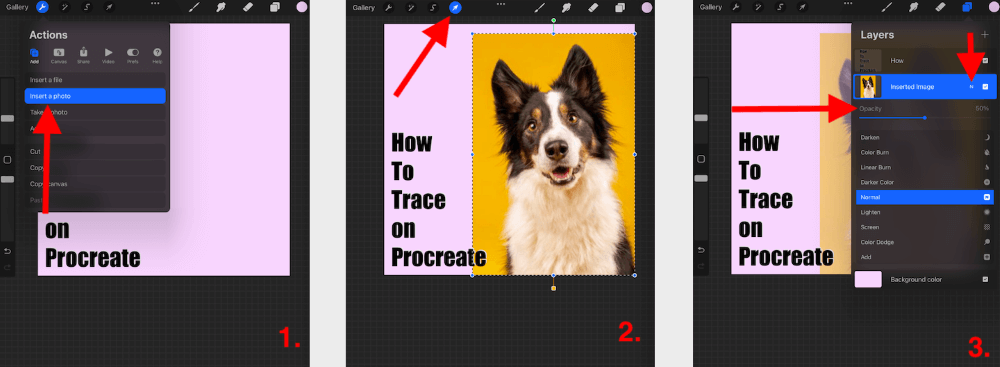
Adım 4: Görüntü katmanınızdan memnun olduğunuzda, artık yeni bir katman ekleyebilirsiniz üstte simgesine dokunarak görüntü katmanının + sembolünü Katmanlar sekmesi.
Adım 5: İzlemeye hazırsınız. Seçtiğiniz fırçayı kullanarak resmi izlemeye başlayın. Stüdyo Kalemi veya Teknik Kalem Çizgilerimde çeşitli kalınlıklar olmasını sevdiğim için portreler için.
Adım 6: Resminizi izlemeyi bitirdiğinizde, kutunun işaretini kaldırarak veya sola kaydırıp kırmızı renkli simgeye dokunarak resim katmanınızı gizleyebilir veya silebilirsiniz. Silme seçenek.

4 Procreate'te Başarılı Bir Şekilde İzleme Yapmak İçin İpuçları
Artık nasıl başlayacağınızı bildiğinize göre, Procreate'te iz sürerken size yardımcı olabilecek bazı şeyler var. Aşağıda, uygulamada iz sürerken bana yardımcı olan bazı ipuçlarını ve önerileri özetledim:
İhtiyacınız Olan Boyutu İzleyin
Konunuzu son çiziminizde olmasını istediğiniz boyutta izlemeye çalışın. Bazen izlenen bir katmanın boyutunu küçülttüğünüzde veya büyüttüğünüzde, pikselli ve bulanık hale gelebilir ve bir miktar kalite kaybedersiniz.
Doğru Hatalar
Özellikle gözleri veya kaşları izlerken, bir çizgideki en ufak bir hata kişinin benzerliğini değiştirebilir ve bir portreyi mahvedebilir. Ancak düzeltmek için birden fazla deneme gerekebilir. Bu nedenle, düzenleme eklemek için izlenen görüntünüzün üzerine yeni bir katman eklemenizi öneririm.
Düzenlemenizden memnun olduğunuzda, orijinal izli görüntü ile birleştirin. Bu, aslında saklamak isteyebileceğiniz çizgileri veya şekilleri silmeyi ortadan kaldırabilir ve ikisi arasında karşılaştırma yapma kontrolü sağlar.
İzlenen Çizimi Sıkça İnceleyin
Bir çizimin içinde kaybolmak ve ona güç vermek kolaydır. Ama sonra sonuna gelebilir ve sonuçtan memnun olmadığınızı fark edebilirsiniz. Orijinal resminizi izlenen çiziminizle birlikte görüntülerken ne kadar yanıltıcı olabileceğine şaşıracaksınız.
Bu nedenle görüntü katmanınızı sık sık gizlemenizi ve şu ana kadar nasıl göründüğünden memnun olduğunuzdan emin olmak için çiziminizi gözden geçirmenizi öneririm. Bu sizi yolunuzda tutacak ve ileride hataları düzeltmek için zaman kazandıracaktır.
Görselinize Kaynak Göstermeyi Unutmayın
İnternetten veya bir fotoğrafçıdan aldığınız bir fotoğrafın izini sürüyorsanız, telif hakkı ihlalini önlemek ve hak edene hakkını vermek için görüntünün kaynağına atıfta bulunduğunuzdan emin olun.
Procreate'te İzleme Yapmak İçin 3 Neden
İz sürmenin hile yapmak olduğunu düşünen insanlardan biri olabilirsiniz. Ancak bu değil Sanatçıların bir kaynak görüntüden iz sürmesinin birçok nedeni vardır. İşte bunun birkaç nedeni:
Benzerlik
Özellikle portrelerde, benzerliği sağlamak için iz sürmek faydalı olabilir. Bir kaşın belirli bir kıvrımı veya bir ön dişin şekli veya saç çizgisi gibi fark edemeyeceğimiz küçük şeyler, çizdiğiniz kişi veya hayvanın en ince ayrıntılarına aşina olduklarında müşteriler için büyük farklar yaratabilir.
Hız
İz sürmek bazen bir çizim sürecini hızlandırabilir. Örneğin, 5.000 plumeria çiçeğinden oluşan bir desen oluşturmanız gerekiyorsa, hafızadan veya gözlemden çizmek yerine çiçeğin bir fotoğrafını izleyerek zaman kazanabilirsiniz.
Uygulama
Görüntüler üzerinde izleme/çizim yapmak, iPad'de veya ekran kalemiyle ilk kez çizim yapmayı öğrenirken başlangıçta gerçekten yararlı olabilir. Bu, hissine, ne kadar baskı kullanmanız gerektiğine ve hatta farklı Procreate fırçalarının çizim tarzınıza nasıl tepki verdiğine alışmanıza yardımcı olabilir.
SSS
Procreate kullanıcıları söz konusu olduğunda bu popüler bir konudur, bu nedenle konuyla ilgili çok sayıda sık sorulan soru vardır. Aşağıda bunlardan birkaçını kısaca yanıtladım:
Procreate'te fotoğrafları çizgi çizimlerine nasıl dönüştürebilirim?
Bunu otomatik olarak yapan bir özellik yoktur. Yukarıda özetlediğim yöntemi izleyerek bunu manuel olarak yapmanız gerekir.
Procreate Pocket üzerinde nasıl iz bırakılır?
Hem Procreate hem de Procreate Pocket üzerinde iz sürmek için yukarıda özetlenen yöntemin aynısını kullanabilirsiniz. Ancak, çizgilerinizi doğru bir şekilde izlemek için bir Apple Pencil veya ekran kalemi kullanmadan daha zor olacaktır.
Procreate üzerinde harfler nasıl izlenir?
Yukarıda özetlenen aynı işlemi kullanabilirsiniz, ancak izlemek için bir görüntü eklemek yerine, izlemek istediğiniz metni veya metnin bir fotoğrafını ekleyebilirsiniz.
İzleme için en iyi Procreate fırçası hangisidir?
Bu tamamen görüntüyü ne için izlediğinize bağlıdır. İnce çizgiler için, ben şahsen Stüdyo Kalemi ya da Teknik Kalem ama yine de neye ihtiyacınız olduğuna bağlı.
Sonuç
Procreate'te izleme yapmanın pek çok amacı vardır, bu nedenle şimdi denemekte bir sakınca yoktur. Özellikle Procreate'te yeniyseniz ve ilk kez bir ekran üzerinde çizim yapmaya veya kalem kullanmaya alışmak istiyorsanız.
Projelerimin çoğu portre tabanlı olduğu için bu yöntemi oldukça sık kullanıyorum, bu nedenle birinin belirli yüz özelliklerini hızlı bir şekilde çizmenin mükemmel bir yolu. Henüz yapmadıysanız bu yöntemi denemenizi şiddetle tavsiye ederim.
Procreate'te nasıl izleme yapılacağını öğrenen biri için başka tavsiyeleriniz var mı? Tavsiyelerinizi aşağıdaki yorumlara bırakın.

